iPhone sendet oder empfängt keine Bilder in iMessage
Wenn Sie ein Foto empfangen, kann es vorkommen, dass es nicht in der iMessage Ihres iPhones angezeigt wird oder dass beim Versuch, Bilder zu senden, die Fehlermeldung „Nicht zugestellt“ angezeigt wird. Diese Probleme können durch eine instabile Internetverbindung bei Ihnen oder dem Empfänger verursacht werden.
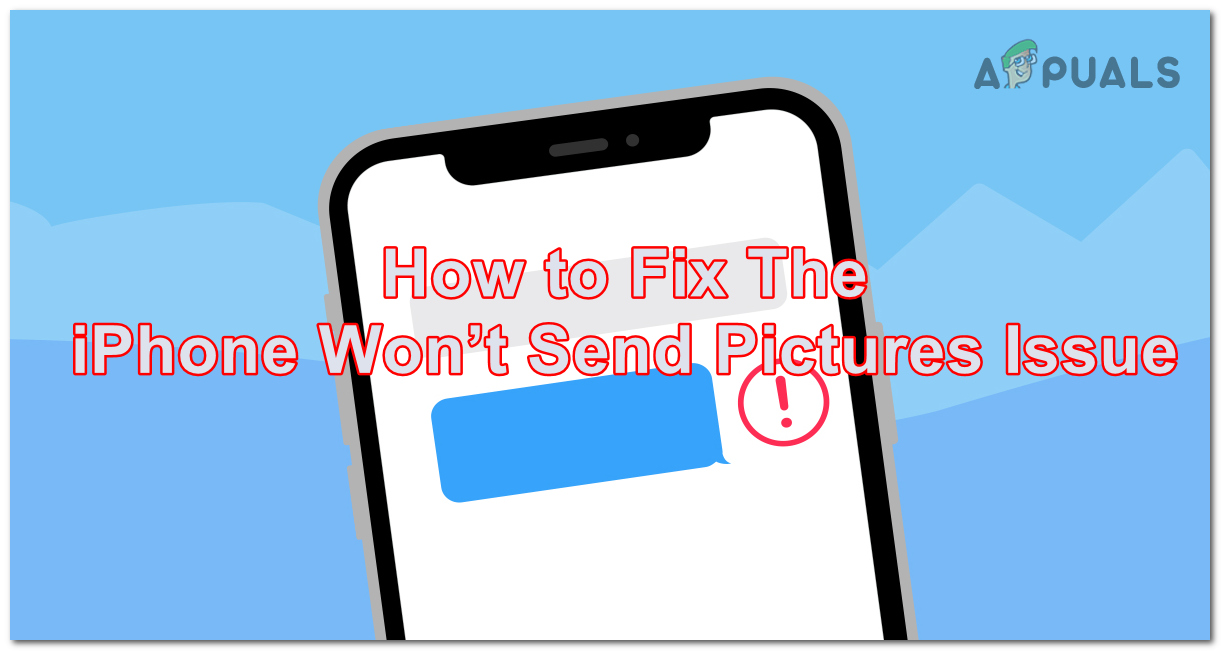 Anleitung zum Beheben des Problems „iPhone sendet keine Bilder“
Anleitung zum Beheben des Problems „iPhone sendet keine Bilder“
Was verursacht dieses Problem?
Dieses Problem kann verschiedene Ursachen haben. Ein Hauptgrund ist eine Internetverbindung, die nicht stabil genug ist, um die Datenübertragung zu ermöglichen – sei es Ihre Verbindung oder die des Empfängers, wie bereits erwähnt.
Das Problem könnte auch daran liegen, dass iMessage deaktiviert ist, sodass Ihr Gerät nur Textnachrichten senden kann und Sie nicht auf alle Funktionen von iMessage zugreifen können. Darüber hinaus könnten bestimmte Einstellungen in Bezug auf Ihr Internet oder iMessage geändert worden sein, wodurch ein ordnungsgemäßer Betrieb verhindert wird.
Darüber hinaus ist die Dateigröße des Bildes wichtig; iMessage legt Größenbeschränkungen fest und Dateien, die diese Beschränkungen überschreiten, können nicht gesendet werden.
Ein veraltetes Telefon oder ein erreichtes Datenlimit können ebenfalls zum Problem beitragen.
1. Überprüfen Sie Ihre Internetverbindung
Ein häufiger Grund für das Versenden oder Empfangen von Bildern ist eine schwache oder schwankende Netzwerkverbindung. iPhones verwenden entweder WLAN oder eine mobile Datenverbindung, um Multimedia-Nachrichten zu senden. Das Senden von Bildern kann fehlschlagen, wenn Sie sich in einem Gebiet mit schwacher Signalstärke befinden oder wenn Ihr WLAN unzuverlässig ist.
Testen Sie zunächst Ihre Internetverbindung, um sicherzustellen, dass sie ordnungsgemäß funktioniert.
Erwägen Sie den Wechsel zwischen WLAN und mobilen Daten, um zu prüfen, ob die alternative Verbindung besser funktioniert.
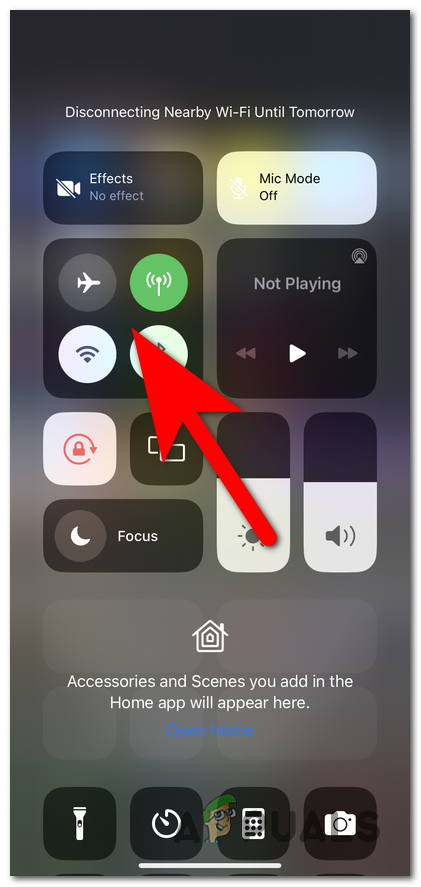 Umstellung von WLAN auf mobile Daten
Umstellung von WLAN auf mobile Daten
Wenn das Problem nach der Bestätigung einer stabilen Internetverbindung weiterhin besteht, liegt die Ursache nicht an der Konnektivität.
2. Aktivieren Sie Ihre iMessage
Wenn Ihr iPhone immer noch keine Bilder senden oder empfangen kann, stellen Sie sicher, dass iMessage aktiviert ist.
iPhones nutzen zwei Methoden zum Senden von Texten und Bildern: iMessage, das über eine Internetverbindung funktioniert, und MMS, das über Mobilfunknetze funktioniert. Die Unterscheidung zwischen diesen Methoden ist für die Fehlerbehebung wichtig.
Um zu überprüfen, ob iMessage aktiviert ist, folgen Sie diesen Schritten:
- Öffnen Sie die App „Einstellungen“.
- Navigieren Sie zu iMessage und tippen Sie darauf.
 Zugriff auf die iMessage-Einstellungen
Zugriff auf die iMessage-Einstellungen - Stellen Sie sicher, dass der iMessage-Schalter aktiviert ist.
 Überprüfen der iMessage-Aktivierung
Überprüfen der iMessage-Aktivierung - Suchen Sie nach den Optionen „Als SMS senden“ und „MMS-Nachrichten“ und aktivieren Sie diese. Optional können Sie die MMS-Nachrichten aus- und wieder einschalten, um sie zurückzusetzen.
 Aktivieren der Optionen „MMS-Nachrichten“ und „Als SMS senden“
Aktivieren der Optionen „MMS-Nachrichten“ und „Als SMS senden“ - Kehren Sie zum Hauptbildschirm der Einstellungen zurück und wählen Sie „Allgemein“.
 Auf die allgemeinen Einstellungen zugreifen
Auf die allgemeinen Einstellungen zugreifen - Gehen Sie zu „Info“.
- Warten Sie 10 bis 15 Sekunden, um zu sehen, ob eine Update-Aufforderung angezeigt wird.
- Wenn ein Update verfügbar ist, wählen Sie es aus und warten Sie, bis der Vorgang abgeschlossen ist.
- Testen Sie iMessage anschließend, um zu sehen, ob das Senden von Bildern jetzt möglich ist.
3. iOS aktualisieren
Auch veraltete iOS-Versionen können das Senden und Empfangen von Bildern beeinträchtigen. Häufige Ursachen sind unzureichender Speicherplatz oder verzögerte Updates, darunter auch iMessage-Erweiterungen.
Hinweis: Softwareupdates enthalten häufig Patches, die Probleme beheben, die Leistung verbessern und neue Funktionen einführen.
Um iOS zu aktualisieren, folgen Sie diesen Schritten:
- Greifen Sie auf Ihrem iPhone auf die Einstellungen zu.
- Suchen und tippen Sie auf „Allgemein“.
 Allgemeine Einstellungen zum Aktualisieren öffnen
Allgemeine Einstellungen zum Aktualisieren öffnen - Wählen Sie „Softwareaktualisierung“.
- Wenn Ihr Telefon bereits auf dem neuesten Stand ist, aktualisieren Sie den Bildschirm, um nach neuen Updates zu suchen.
- Sollte ein Update verfügbar sein, klicken Sie auf „Herunterladen und installieren“.
 Installation des iOS-Updates wird gestartet
Installation des iOS-Updates wird gestartetHinweis: Stellen Sie sicher, dass Ihr Akku mindestens zu 50 % geladen ist, oder schließen Sie Ihr Gerät an, um mit der Installation fortzufahren.
- Warten Sie, bis die Installation abgeschlossen ist. Dies kann etwa 10 bis 15 Minuten dauern.
- Testen Sie anschließend, ob das Problem mit dem Senden von Fotos weiterhin besteht.
4. Komprimieren Sie das Foto oder verwenden Sie alternative Plattformen
Ein weiterer Grund für einen Sendefehler könnte die Größe des Fotos sein, die die iMessage- und MMS-Limits überschreitet.
Hinweis: Sowohl iMessage als auch MMS unterliegen Dateigrößenbeschränkungen. iMessage unterstützt Anhänge bis zu etwa 100 MB, während die MMS-Beschränkungen viel niedriger sein können und je nach Anbieter variieren.
Um Größenbeschränkungen zu umgehen, ziehen Sie die folgenden Optionen in Betracht:
- Komprimieren Sie das Bild manuell mithilfe von Apps von Drittanbietern, die die Dateigröße mit minimalem Qualitätsverlust reduzieren.
- Nutzen Sie Cloud-Speicherdienste wie iCloud, Google Drive oder Dropbox, um ein Bild hochzuladen und über einen Download-Link freizugeben.
 Einen iCloud-Link freigeben
Einen iCloud-Link freigeben - Entscheiden Sie sich für den Versand großer Dateien per E-Mail, da hierdurch normalerweise größere Anhänge als bei iMessage und MMS möglich sind.
Wenn das Problem nach der Komprimierung weiterhin besteht, liegt die Ursache wahrscheinlich an einem anderen Problem.
5. Kontaktieren Sie Ihren Mobilfunkanbieter
Wenn alles andere fehlschlägt, ist es ratsam, sich an Ihren Mobilfunkanbieter zu wenden. Mobilfunkanbieter können MMS-Einstellungen beeinflussen und möglicherweise Einschränkungen beim Senden von Bildern auferlegen.
Manche Anbieter deaktivieren beispielsweise MMS, wenn Sie im Roaming-Modus sind oder Ihr Datenvolumen überschreiten.
Wenden Sie sich an den Kundendienst Ihres Mobilfunkanbieters, um konkrete Schritte zur Fehlerbehebung und Zeitpläne für die Lösung zu erfahren. Dies kann über eine Hotline, Besuche im Einzelhandel oder Online-Chat-Dienste erfolgen, sofern verfügbar. Geben Sie ihnen Einzelheiten zum Problem, damit sie gezielt Hilfe erhalten.

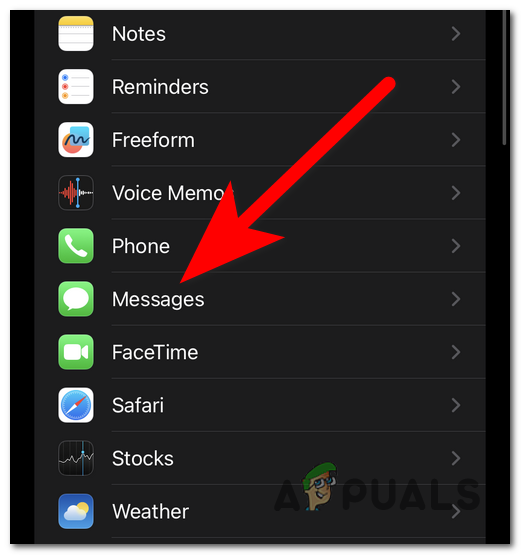 Zugriff auf die iMessage-Einstellungen
Zugriff auf die iMessage-Einstellungen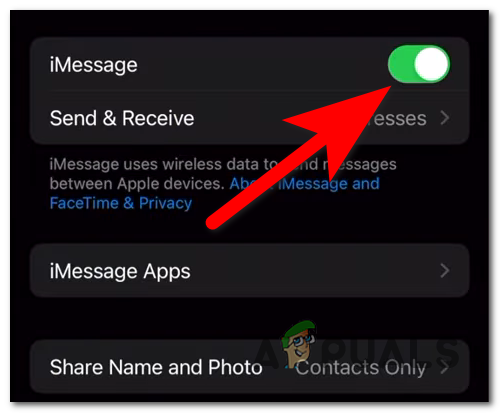 Überprüfen der iMessage-Aktivierung
Überprüfen der iMessage-Aktivierung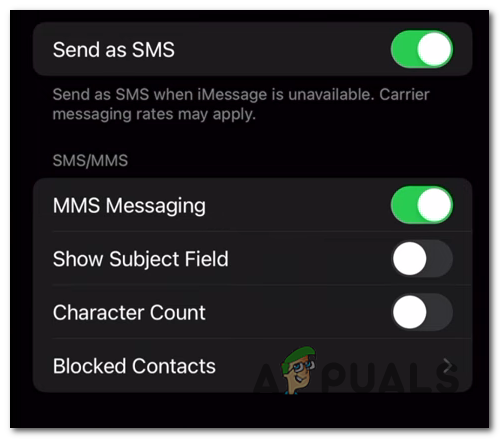 Aktivieren der Optionen „MMS-Nachrichten“ und „Als SMS senden“
Aktivieren der Optionen „MMS-Nachrichten“ und „Als SMS senden“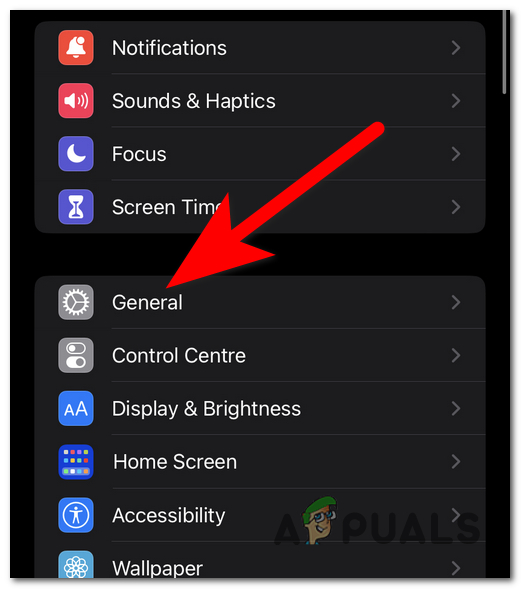 Auf die allgemeinen Einstellungen zugreifen
Auf die allgemeinen Einstellungen zugreifen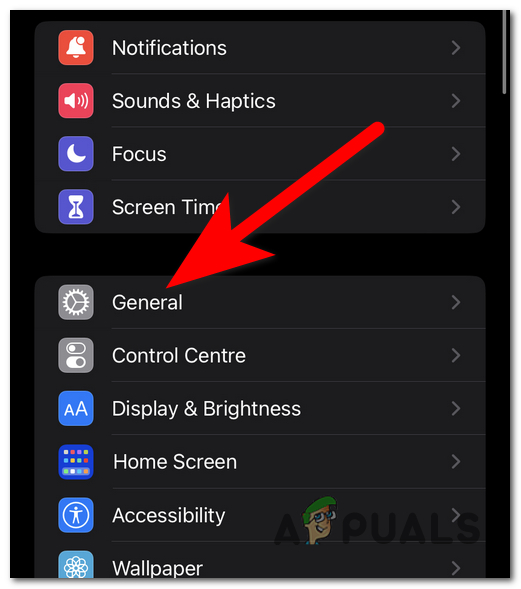 Allgemeine Einstellungen zum Aktualisieren öffnen
Allgemeine Einstellungen zum Aktualisieren öffnen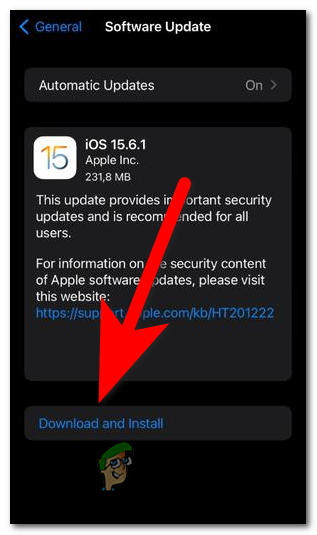 Installation des iOS-Updates wird gestartet
Installation des iOS-Updates wird gestartet Einen iCloud-Link freigeben
Einen iCloud-Link freigeben




